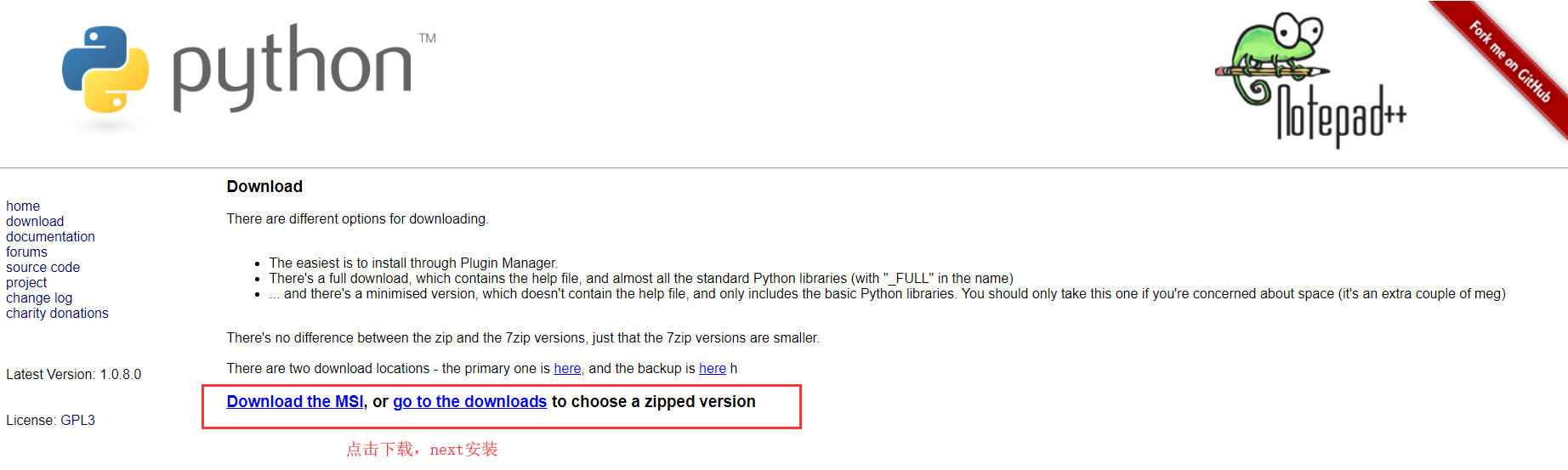设置默认新建文件类型
1.设置 > 首选项 > 新建 > 默认语言

配置调试工具
python调试
1)Notepad++ > 运行 > F5 >
在弹出的串口输入
cmd /k cd /d "$(CURRENT_DIRECTORY)" & python "$(FILE_NAME)" & ECHO. & PAUSE & EXIT
然后点击“保存”,随意取一个名字,比如“RunPython”,为方便,配置一下快捷键(比如 Ctrl + R),点OK即可。之后运行Python文件只要按配置的快捷键或者在运行菜单上点“RunPython”即可。
注:这里能够正常运行的一个前提是Python已经增加到环境变量中了,即在cmd中输入Python能够正常解析命令。

c/c++
F5中添加命令解释:
cmd /k:打开 cmd 控制台,运行完程序让其停留而不自动关闭。pushd "$(CURRENT_DIRECTORY)":将工作路径更换到源文件所在的路径,例如'pushd E:kkk'相当于 cmd 中先e:再cd kkk,这条命令在源代码要调用同目录文件而只写了相对路径时尤为重要。因为 Notepad++ 的默认工作路径是它自己的安装路径。g++ -o "$(NAME_PART).exe" "$(FULL_CURRENT_PATH)":调用环境变量中的编译器 g++.exe 来将源代码编译成同名 exe 文件并输出到相同路径。"$(NAME_PART)".exe:运行源代码编译出的可执行文件。PAUSE:暂停,提示“按任意键继续”,配合下一条命令实现“按任意键关闭”的效果,两者都没有的话程序运行完就会秒关。EXIT:关闭 cmd 控制台,没有的话按任意键会退到 cmd 命令台,等待输入下一条命令。
- $(CURRENT_DIRECTORY)代表文件所在目录的路径。
- $(NAME_PART)表示该文件无后缀部分的文件名。
- $(FULL_CURRENT_PATH)代表当前完整的文件路径。
- 双引号(半角):用于防止目录或文件名中含空格的情况。
- “&&”和“&”:前者表示上一条命令正常执行完再执行下一条命令,非正常则不执行下一条;后者无顾虑。例如一分为六后的后两条子命令,表示不管源代码编译、运行是否成功,都会出现“按任意键继续”字样,并且按任意键后关闭 cmd 控制台。
作者:胡同口的蛙
链接:https://www.jianshu.com/p/0ac12066fdd8
来源:简书
简书著作权归作者所有,任何形式的转载都请联系作者获得授权并注明出处。
配置输出控制台
notpad++ 插件网址:http://docs.notepad-plus-plus.org/index.php/Plugin_Central
插件名称:PythonScript

点击Python Script(Unicode)进入后按下图所示下载